文件修改时总是自动备份,造成很多不必要的困扰,下面趣百科小编新一就为大家介绍wps2019关闭自动备份功能的方法,帮助大家解决这个烦恼,大家可以根据自己的需要来操作。
第一步:首先打开文档,点击上方功能区的云服务,如下图所示。
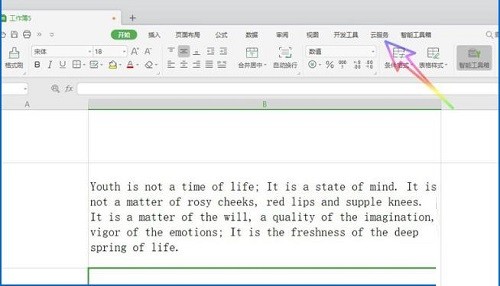
第二步:然后我们在上面找到备份中心,点击打开,如下图所示。
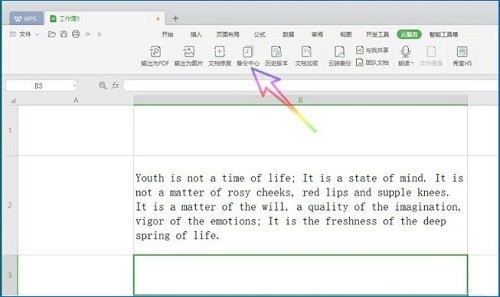
第三步:打开备份中心选项卡后,点击左下角的设置图标,如下图所示。
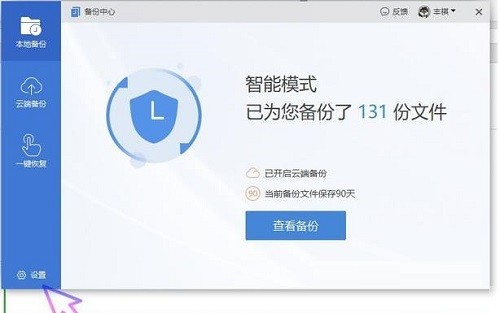
第四步:接着我们找到云备份功能,打开此功能,如下图所示。

第五步:还可以设置定时备份的时间间隔,如下图所示。
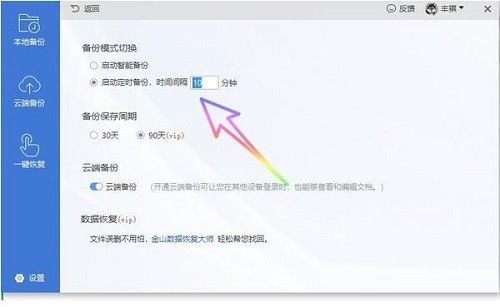
以上就是WPS2019在哪关闭自动备份功能_WPS2019关闭自动备份功能的方法的详细内容,更多请关注小编网其它相关文章!

